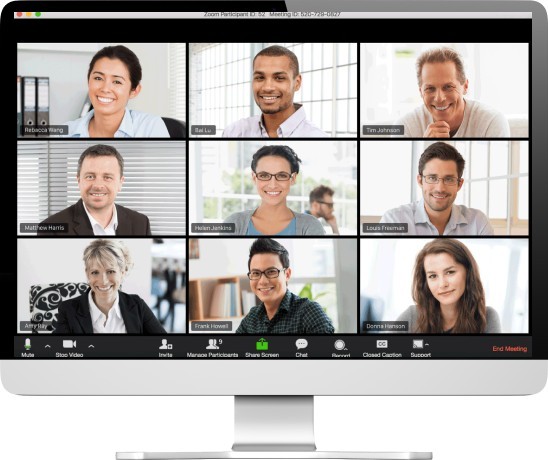Наладить надежную видеосвязь поможет zoom программа для конференций на русском, которая во многом превосходит Skype. Обеспечивает надежное соединение. Организатор конференции может отключать видео или микрофон отдельно у каждого участника. И даже выводить на обозрение другим участникам все, происходящее на рабочем столе.
Этот сервис прекрасно подходит для учебы. В любой момент организатор может переключить внимание участников на доску. Участники могут обсуждать что-то при помощи чата, и даже передавать файлы. Конференцию можно записать и сохранить на жесткий диск либо в облаке.
Основные возможности Zoom
Позволяет организовать видеоконференцию между несколькими пользователями. Чтобы собрать участников в одно целое, организатору достаточно отправить им ссылки. Перейдя по ним, эти самые участники, подключаться к конференции автоматически.
Организатор может включать и отключать микрофон отдельно каждому участнику. Доступна так же демонстрация экрана всем пользователям. В рамках этой функции доступна возможность передачи управления клавиатурой и мышью. А так же показ происходящего на рабочем столе.
Нельзя ни вспомнить виртуальную доску. Есть и специально созданные электронные копии бумажных учебников. Есть даже собственные тетради.
- Надежная связь между большим количеством участников;
- Множество привлекательных функций для организации дистанционного обучения;
- Доступна на множестве актуальных сегодня платформ.
- Велик риск, что к конференции присоединится любой желающий;
- Изображение с рабочего стола транслируется пользователям постоянно;
- В бесплатной версии доступно соединение продолжительностью сорок минут максимум.
Чтобы загрузить и установить программу zoom, потребуется перейти на официальный сайт. Запустив скачанный дистрибутив, следовать инструкции на экране.
После завершения инсталляции и запуска сервиса пользователь увидит главное окно. В верхней его части – четыре вкладки. Кнопка «главная» служит для перехода на стартовый экран. С помощью иконки «чат» осуществляется переход к встроенному месседжеру. «Конференция» — кнопка для управления уже идущей конференцией. Вкладка «контакты» переводит в раздел, откуда можно добавлять других пользователей данного сервиса.
На центральном экране расположены четыре больших иконки. «Новая конференция» — для создания новой видео сессии. Кнопка «войти» — для присоединения к созданной конференции. С помощью клавиши «запланировать» задается дата и время проведения будущего мероприятия. Наконец, клавиша демонстрация экрана позволяет настроить параметры передачи изображения с рабочего стола.
Чтобы запустить конференцию, можно нажать кнопку «новая конференция». Здесь будет отображаться изображение с веб-камеры. Так же в этом разделе продукта от zoom video communications можно встретить ряд опций для настройки видео соединения.
ZOOM скачать бесплатно
| Версия: | 5.0.1 |
| Лицензия: | Бесплатная |
| Обновление: | 11-05-2020 |
| Разработчик: | Zoom Video Communications |
| Язык: | Русский, Английский |
| ОС: | Windows: All |
| Размер файла: | 11.4 MB |
| Категория: | Удаленный доступ |